Win104K对齐设置教程与实用技巧
时间:2025-06-05 19:33:13 169浏览 收藏
在Windows 10系统中,进行4K对齐设置是许多用户面临的挑战。本文详细介绍了两种有效的4K对齐设置方法:第一种通过Windows自带的磁盘管理工具,第二种则利用DG分区工具在PE系统中进行设置。无论您是初次尝试还是希望优化硬盘性能,都可以参考本文的步骤,轻松完成4K对齐设置,提升系统的整体运行效率。
不少使用Windows 10系统的朋友都可能会遇到需要进行4K对齐设置但又不知如何操作的情况,今天就为大家分享一下Windows 10中4K对齐的设置方法,感兴趣的话就赶紧往下看吧!
Windows 10 4K对齐设置步骤:
方法一:
1、用鼠标右键点击屏幕左下角的“开始”按钮,然后选择“磁盘管理”。
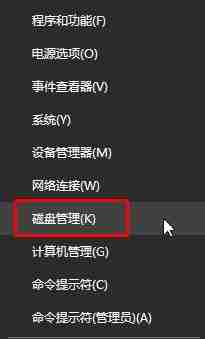
2、接着在固态硬盘图标上单击右键,选择“格式化”。
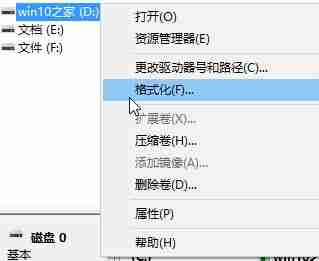
3、最后把文件系统设置成“NTFS”,点击确认开始格式化,这样就能完成对齐了。

方法二:
1、通过U盘启动工具进入PE系统,并打开DG分区工具。
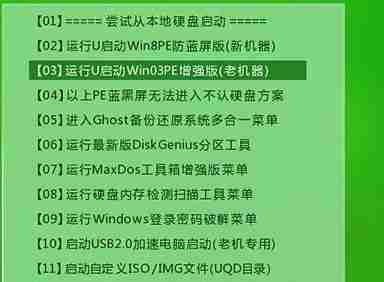
2、随后点击顶部菜单栏里的“硬盘”,再选择“快速分区”。
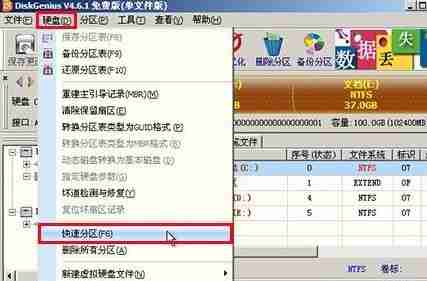
3、之后就可以自行调整分区参数了,把数值修改为4096扇区,点击“确定”后即可完成设置。

理论要掌握,实操不能落!以上关于《Win104K对齐设置教程与实用技巧》的详细介绍,大家都掌握了吧!如果想要继续提升自己的能力,那么就来关注golang学习网公众号吧!
相关阅读
更多>
-
501 收藏
-
501 收藏
-
501 收藏
-
501 收藏
-
501 收藏
最新阅读
更多>
-
469 收藏
-
153 收藏
-
401 收藏
-
148 收藏
-
236 收藏
-
313 收藏
-
151 收藏
-
381 收藏
-
364 收藏
-
369 收藏
-
161 收藏
-
144 收藏
课程推荐
更多>
-

- 前端进阶之JavaScript设计模式
- 设计模式是开发人员在软件开发过程中面临一般问题时的解决方案,代表了最佳的实践。本课程的主打内容包括JS常见设计模式以及具体应用场景,打造一站式知识长龙服务,适合有JS基础的同学学习。
- 立即学习 543次学习
-

- GO语言核心编程课程
- 本课程采用真实案例,全面具体可落地,从理论到实践,一步一步将GO核心编程技术、编程思想、底层实现融会贯通,使学习者贴近时代脉搏,做IT互联网时代的弄潮儿。
- 立即学习 516次学习
-

- 简单聊聊mysql8与网络通信
- 如有问题加微信:Le-studyg;在课程中,我们将首先介绍MySQL8的新特性,包括性能优化、安全增强、新数据类型等,帮助学生快速熟悉MySQL8的最新功能。接着,我们将深入解析MySQL的网络通信机制,包括协议、连接管理、数据传输等,让
- 立即学习 500次学习
-

- JavaScript正则表达式基础与实战
- 在任何一门编程语言中,正则表达式,都是一项重要的知识,它提供了高效的字符串匹配与捕获机制,可以极大的简化程序设计。
- 立即学习 487次学习
-

- 从零制作响应式网站—Grid布局
- 本系列教程将展示从零制作一个假想的网络科技公司官网,分为导航,轮播,关于我们,成功案例,服务流程,团队介绍,数据部分,公司动态,底部信息等内容区块。网站整体采用CSSGrid布局,支持响应式,有流畅过渡和展现动画。
- 立即学习 485次学习
